Kako promijeniti glas u Bandiću
Prilikom snimanja videozapisa koristeći Bandicam, možda ćete morati promijeniti svoj glas. Pretpostavimo da snimate po prvi put i osjećate se malo stidljivima zbog vašeg glasa ili samo želite da zvuči nešto drugačije. U ovom ćemo članku pogledati kako možete promijeniti glas na videozapisu.
Izravno u Bandiću ne možete promijeniti glas. Međutim, koristit ćemo poseban program koji će umjeriti glas koji dolazi u mikrofon. Glasoviti glas u stvarnom vremenu, zauzvrat, bit će postavljen na video snimku u Bandicamu.
Preporučeno čitanje: Programi za promjenu glasa
Da biste promijenili glas, koristimo program MorphVox Pro, jer ima puno postavki i efekata za promjenu glasa, a da pritom zadrže prirodni zvuk.
sadržaj
Kako promijeniti glas u Bandiću
Ispravljanje glasa u MorphVox Pro
1. Idite na službenu web stranicu programa MorphVox Pro, preuzmite probnu inačicu ili kupite aplikaciju.
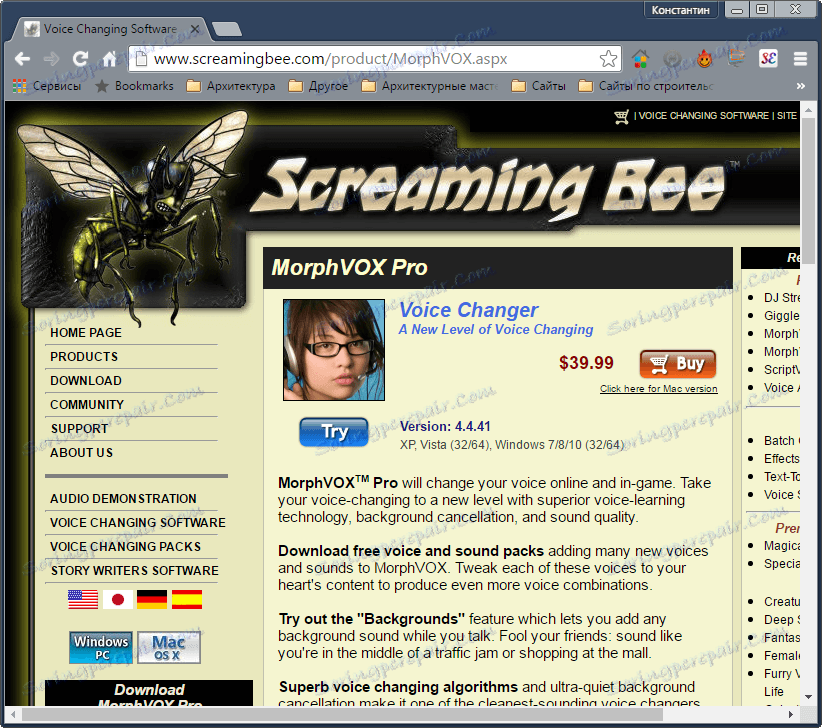
2. Pokrenite instalacijski paket, prihvatite licencni ugovor, odaberite mjesto na računalu da biste instalirali program. Započeli smo instalaciju. Instalacija traje nekoliko minuta, nakon čega će se program automatski pokrenuti.
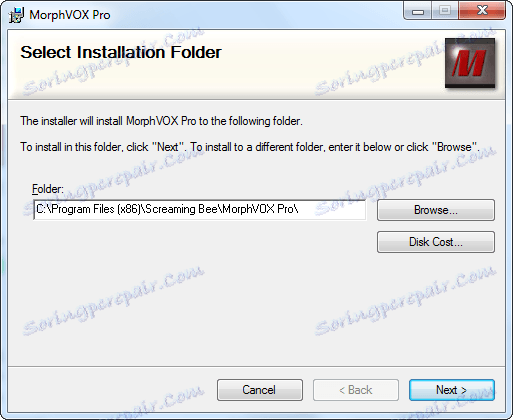
3. Prije nas je glavna programska ploča koja sadrži sve potrebne funkcije. Pomoću pet internih ploča možemo postaviti postavke za naš glas.
Na ploči "Izbor glasova", ako želite, možete odabrati predložak reprodukcije glasom.
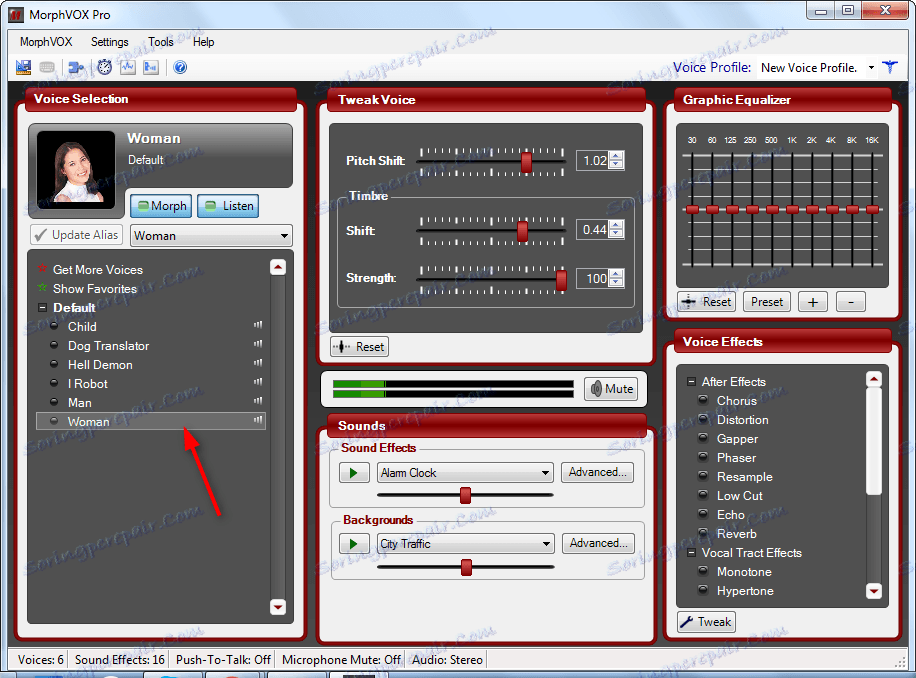
Pomoću ploče "Zvukovi" možete postaviti pozadinske zvukove.
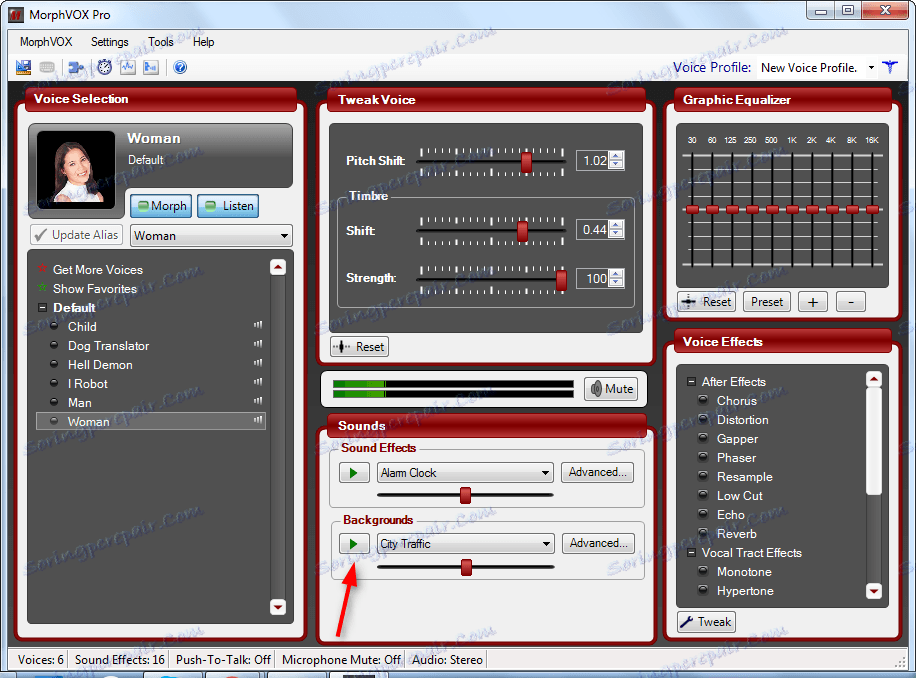
Podešavanje dodatnih efekata za glas (reverb, echo, growl i drugi) pomoću ploče s efektima.
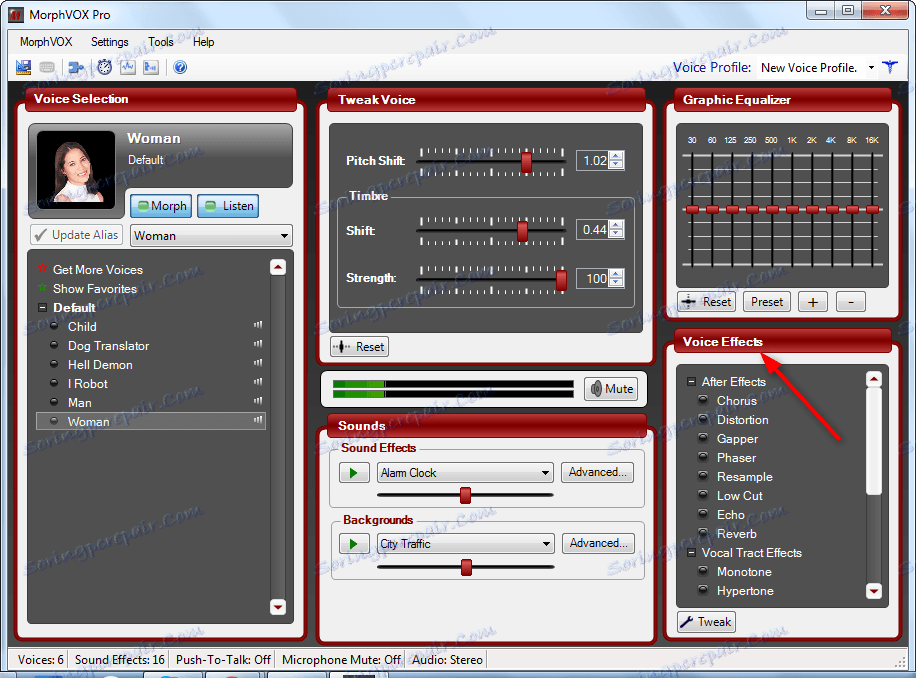
U postavkama glasa postavite ton i visinu.
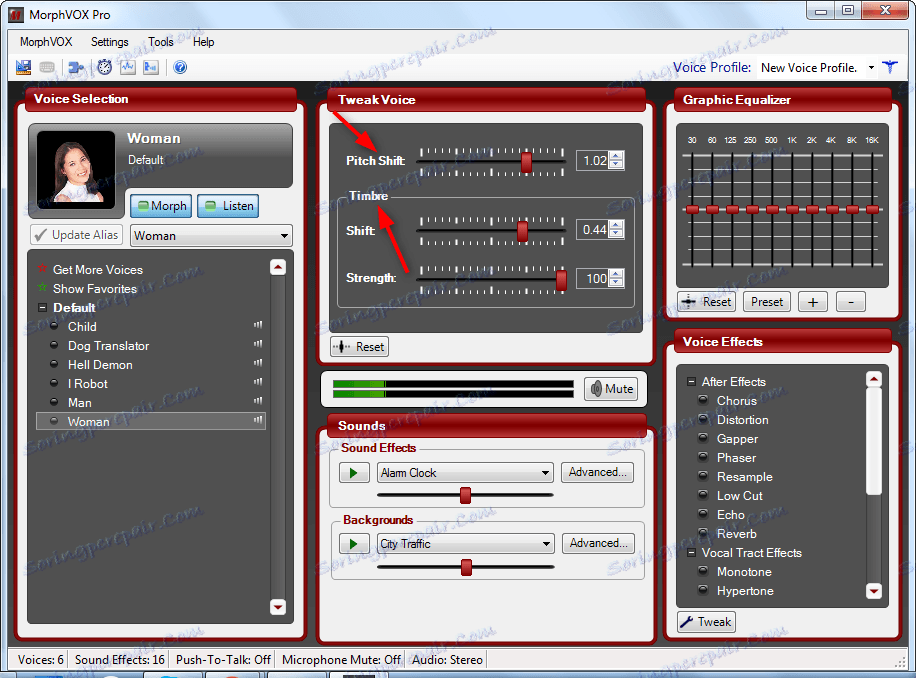
4. Da biste čuli glas koji je rezultat moderiranja, aktivirajte gumb "Slušaj".
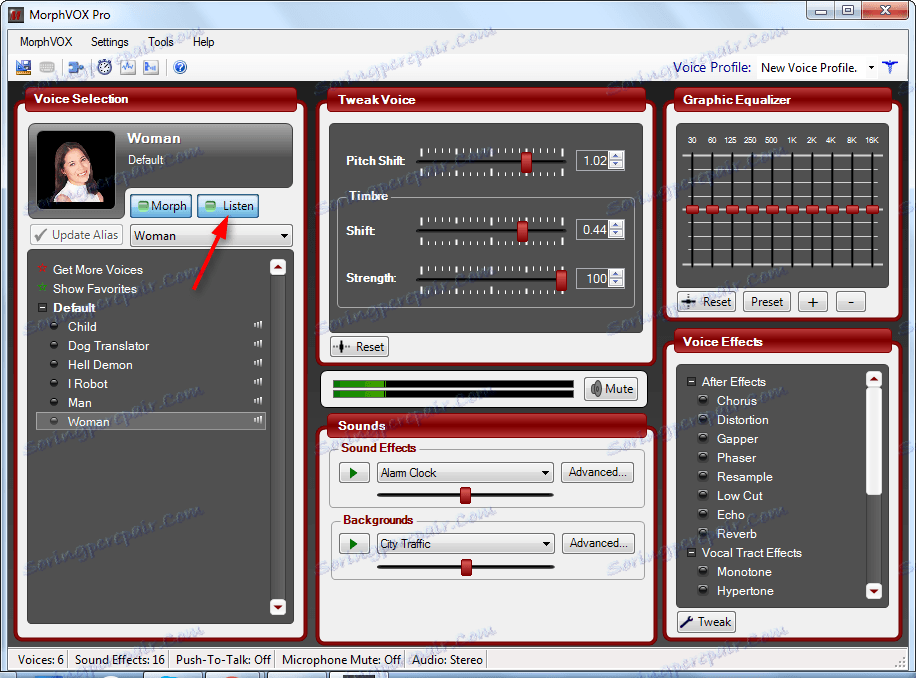
U ovom trenutku, postavljanje glasa MorphVox Pro je dovršeno.
Snimanje novog glasa u Bandiću
1. Pokrenite Bandicam bez zatvaranja MorphVox Pro.
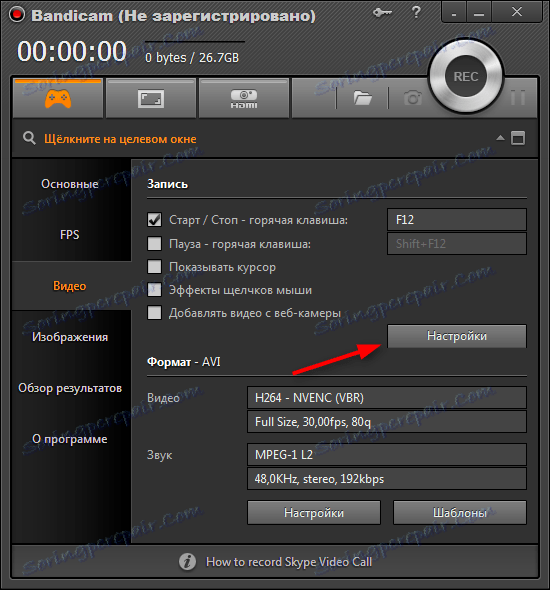
2. Podesite zvuk i mikrofon.
Pročitajte više u članku: Kako prilagoditi zvuk u Bandicamu
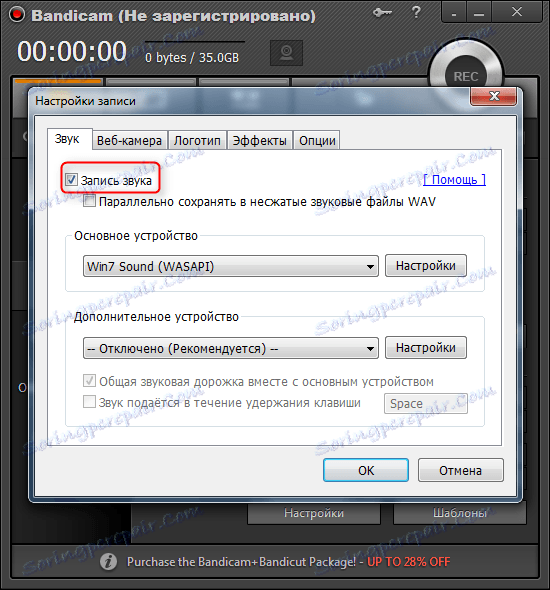
3. Možete započeti snimanje videozapisa.
Savjetujemo vam da pročitate: Kako koristiti Bandicam
Pročitajte također: Programi za snimanje videozapisa s zaslona računala
To je cijela uputa! Znate kako možete promijeniti svoj glas na zapis, a vaši će videozapisi postati originalniji i kvalitetniji!
